- Jede Software, die Sie installieren, hat die Möglichkeit, sich selbst als Startobjekt hinzuzufügen. Mit der Zeit können sich zu viele Elemente stapeln, was zu einer schlechten Leistung führen kann.
- Entweder der integrierte Startup Manager von Windows oder eines dieser empfohlenen Tools wird die Arbeit erledigen.
- Deaktivieren Sie unnötige Elemente und steigern Sie die Reaktionsfähigkeit Ihres Computers.
- Verwenden Sie eine dieser Alternativen, und der Start Ihres PCs wird schneller als je zuvor sein.
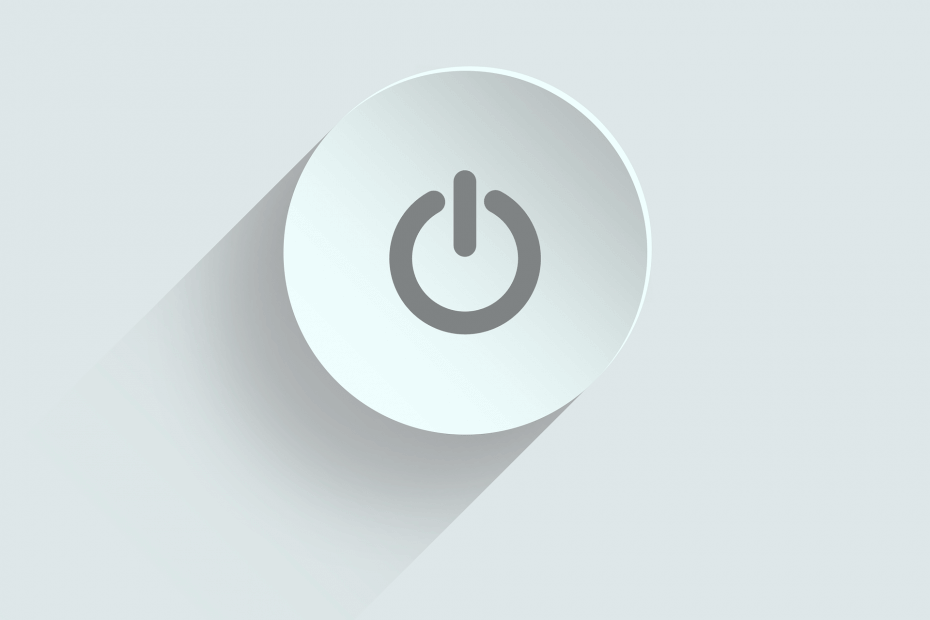
Diese Software hält Ihre Treiber am Laufen und schützt Sie so vor gängigen Computerfehlern und Hardwarefehlern. Überprüfen Sie jetzt alle Ihre Treiber in 3 einfachen Schritten:
- DriverFix herunterladen (verifizierte Download-Datei).
- Klicken Scan starten um alle problematischen Treiber zu finden.
- Klicken Treiber aktualisieren um neue Versionen zu erhalten und Systemstörungen zu vermeiden.
- DriverFix wurde heruntergeladen von 0 Leser in diesem Monat.
Jeder PC hat Startprogramme, die mit ihm starten. Anlaufen Anwendungen kann nützlich sein, aber manchmal können bestimmte Startanwendungen Probleme verursachen und Ihren PC verlangsamen. Da diese Anwendungen Ihren PC verlangsamen können, zeigen wir Ihnen heute die besten Tools zum Verwalten Ihrer Startobjekte auf Windows 10.
Was ist das beste Tool zum Verwalten von Startprogrammen?
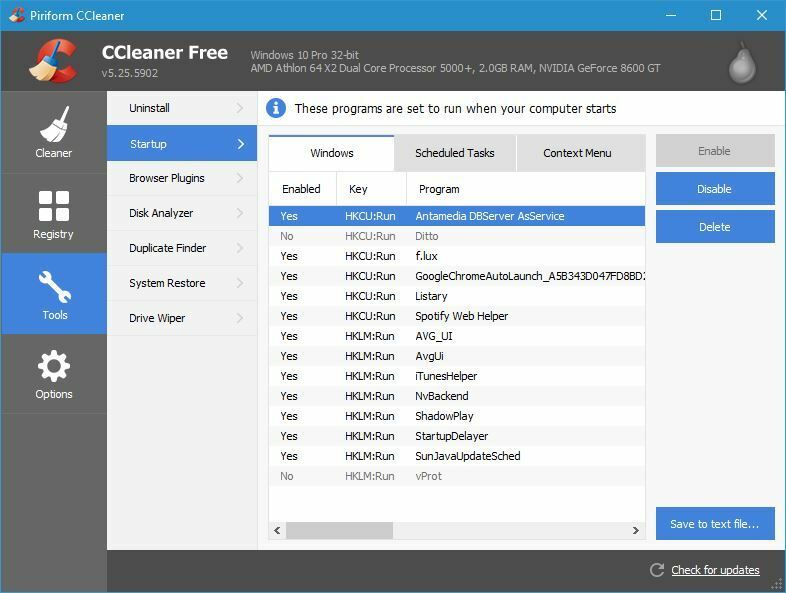
CCleaner ist ein bekanntes Tool, das alle alten und temporären Dateien von Ihrem PC bereinigen kann. Obwohl dieses Tool zum Entfernen von Dateien entwickelt wurde, können Sie es auch zum Verwalten von Startelementen verwenden. Gehen Sie dazu einfach zum Abschnitt Tools und wählen Sie die Registerkarte Startup.
Auf der Registerkarte Start können Sie die Startanwendungen in der Liste sehen. Sie können jedes Startelement ganz einfach aus der Liste deaktivieren oder löschen. Sie können auch geplante Aufgaben oder Kontextmenüelemente anzeigen. Mit CCleaner können Sie Startelemente einfach aktivieren oder deaktivieren, aber Sie können auch den enthaltenen Ordner öffnen oder ihren Registrierungseintrag anzeigen.
Mit CCleaner können Sie Ihre Startanwendungen einfach konfigurieren, und wenn Sie dieses Tool bereits installiert haben, sollten Sie unbedingt den Abschnitt Start überprüfen.

CCleaner
Laden Sie jetzt CCleaner herunter, um Ihre Startobjekte einfach zu verwalten. Diese Software bietet auch andere leistungsstarke Funktionen, die Sie ausprobieren sollten.
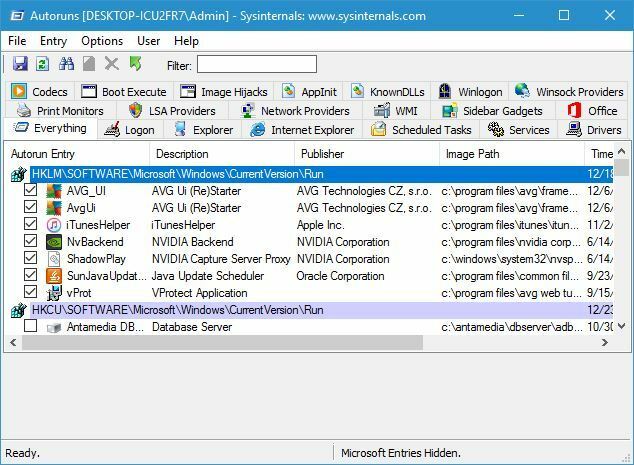
Autoruns ist eine einfache Software und ein Teil von Systeminterna, kann aber separat heruntergeladen werden. Dieses Tool zeigt Ihnen alle Startobjekte, aber Sie können sie sortieren, indem Sie auf die entsprechenden Registerkarten klicken.
Sie können beispielsweise nur Druckermonitore, Startdienste oder Start-Explorer-Elemente anzeigen.
Autoruns zeigt alle Arten von Startelementen an, und Sie können jedes Element in der Liste einfach deaktivieren, indem Sie es deaktivieren. Mit diesem Tool können Sie den Speicherort jedes Startobjekts anzeigen. Wenn Sie also eine bösartige Software haben, die automatisch gestartet wird, können Sie ihren Speicherort leicht finden und löschen.
Darüber hinaus können Sie direkt aus den Autoruns zum Registrierungseintrag jedes Startelements wechseln. Wenn Sie nicht versehentlich Windows-Dienste deaktivieren möchten, können Sie sie in Autoruns ausblenden.
Dies ist ein leistungsstarkes Tool, kann jedoch für grundlegende Benutzer etwas verwirrend sein. Wenn Sie ein erfahrener PC-Benutzer sind, sollten Sie mit diesem Tool keine Probleme haben.
⇒Holen Sie sich Autoruns
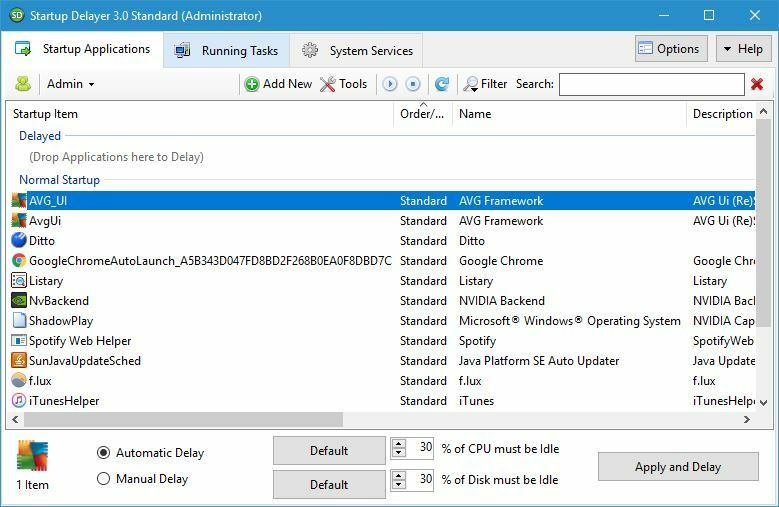
Startup Delayer ist eine weitere Anwendung, mit der Sie Ihre Startobjekte konfigurieren können. Mit diesem Tool können Sie den Start bestimmter Anwendungen leicht verzögern, um Ihren PC zu beschleunigen.
Wenn Sie die Anwendung starten, sehen Sie eine Meldung, in der Sie gefragt werden, wie lange Sie Ihre Start-Apps verzögern möchten. Sie können eine der verfügbaren Voreinstellungen auswählen, indem Sie den Schieberegler bewegen, aber wir haben uns entschieden, diesen Schritt vollständig zu überspringen.
Wenn Startup Delayer startet, sehen Sie die Liste aller Startup-Anwendungen. Wenn Sie möchten, können Sie jede dieser Apps stoppen oder deaktivieren, indem Sie einfach mit der rechten Maustaste darauf klicken und die gewünschte Option auswählen.
Einige von ihnen sollten aktiviert bleiben, damit Sie keinen Teil der Funktionalität verlieren. Wenn Sie beispielsweise Ihren Computer aus der Ferne steuern möchten, lassen Sie die Software automatisch starten, um die besten Ergebnisse zu erzielen. Sie können auch sehen, beste Programme zum Steuern von Windows 10 von einem anderen Computer aus.
Mit diesem Tool können Sie auch die Starteinstellungen für verschiedene Benutzer auf Ihrem PC ändern. Wenn Sie möchten, können Sie allen Benutzern nur die gemeinsamen Apps anzeigen und deren Starteinstellungen ändern.
Eine nützliche Funktion dieser Anwendung ist ihre automatische Verzögerungsfunktion. Indem Sie dies verwenden Feature Sie können eine App verzögern und so einstellen, dass sie nur startet, wenn ein bestimmter Prozentsatz Ihrer CPU und Festplatte im Leerlauf ist.
Es gibt auch eine manuelle Verzögerungsoption, mit der Sie einen Timer einstellen können, der die Anwendung nach einer bestimmten Zeit startet.
Mit der Startverzögerung können Sie dem Start neue Apps hinzufügen, Startprofile erstellen und Ihre Starteinstellungen sichern.
Die Anwendung ermöglicht es Ihnen auch, laufende Aufgaben anzuzeigen, ihre Eigenschaften zu überprüfen oder sie zu deaktivieren. Schließlich gibt es eine Registerkarte Systemdienste, mit der Sie Ihre Dienste überprüfen und aktivieren oder deaktivieren können.
Startup Delayer ist eine einfache App, mit der Sie Ihre Startaufgaben verwalten können. Obwohl dies eine kostenlose Anwendung ist, ist eine Premium-Version verfügbar.
Die Premium-Version bietet Unterstützung für Backup und Wiederherstellung, Startprofile und geplanter Start. Darüber hinaus können Sie mit der Premium-Version laufende Aufgaben in Startvorgänge umwandeln oder Anwendungen zwischen den Benutzern kopieren und einfügen.
Obwohl die Premium-Version einige neue Funktionen bietet, wird die kostenlose Version für die meisten Benutzer mehr als ausreichend sein.
⇒Holen Sie sich Startup-Verzögerer
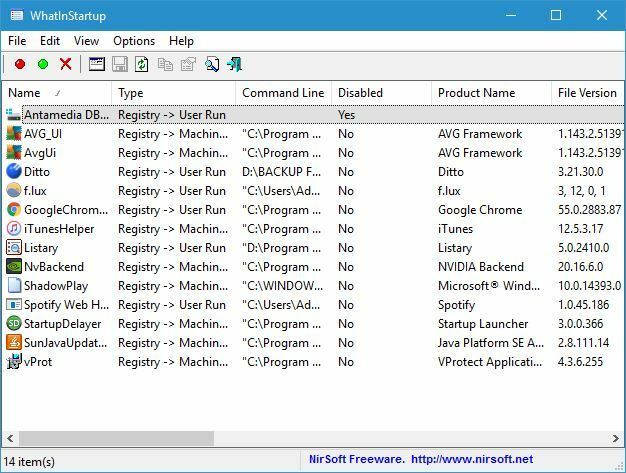
WhatInStartup ist eine kleine und portable Anwendung, mit der Sie Ihre Startobjekte verwalten können. Da diese Anwendung portabel ist, können Sie sie problemlos auf jedem PC ausführen, ohne sie zu installieren.
Die App listet alle Startanwendungen zusammen mit den relevanten Informationen wie Dateiversion, Speicherort usw. auf.
Wenn Sie das Starten einer App deaktivieren möchten, klicken Sie einfach mit der rechten Maustaste darauf und wählen Sie die Option aus dem Kontextmenü. Darüber hinaus können Sie Anwendungen auch über das Menü oben deaktivieren oder aktivieren.
WhatInStartup verfügt über eine einfache Benutzeroberfläche, die diese Anwendung perfekt für grundlegende und fortgeschrittene Benutzer macht. Wenn Sie nach einer kleinen und tragbaren Anwendung suchen, mit der Sie Ihre Startelemente ändern können, sollten Sie WhatInStartup ausprobieren.
⇒Get WhatInStartup
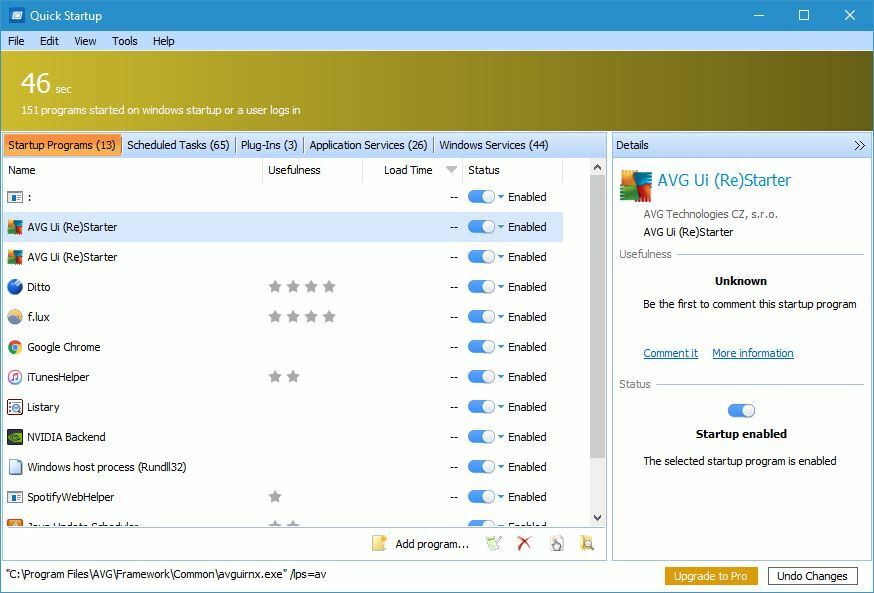
Quick Startup verfügt über eine einfache Benutzeroberfläche, mit der Sie bestimmte Startelemente schnell und einfach deaktivieren können. Alle Startobjekte sind in Registerkarten gruppiert und Sie können sie einfach sortieren.
Die Anwendung zeigt die Gesamtzahl der Programme und Dienste an, die zusammen mit Windows gestartet werden. Neben der Anzahl der Startobjekte sehen Sie auch die geschätzte Zeit, die es dauert, bis alle Apps gestartet werden.
Alle Startobjekte werden in eine der folgenden Registerkarten einsortiert: Startprogramme, geplante Tasks, Plug-Ins, Anwendungsdienste und Windows-Dienste.
In Bezug auf Startprogramme können Sie diese ganz einfach deaktivieren oder aus der Startliste löschen. Darüber hinaus können Sie auch den Start von Startobjekten verzögern. Wenn Sie möchten, können Sie dem Start auch Programme direkt aus dem Quick Startup-Tool hinzufügen.
Quick Startup verfügt über eine einfache und benutzerfreundliche Benutzeroberfläche, sodass es sich perfekt für grundlegende Benutzer eignet.
⇒Schnellstart
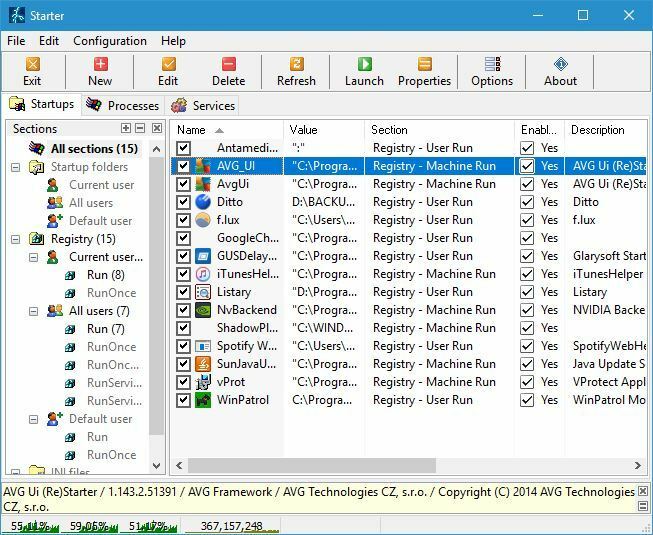
Starter ist eine weitere kostenlose Anwendung, mit der Sie Ihre Startobjekte konfigurieren können. Diese Anwendung ist als tragbare Anwendung verfügbar, sodass Sie sie nicht auf Ihrem PC installieren müssen, um sie auszuführen.
Die Anwendung hat eine relativ einfache Benutzeroberfläche und Sie können die CPU- und Speicherauslastung in der Grafik unten links sehen.
Auf der Registerkarte „Start“ werden alle Startanwendungen angezeigt, sodass Sie sie einfach konfigurieren können. Neben der Bearbeitung von Startobjekten können Sie bei Bedarf auch eigene Startobjekte hinzufügen.
Auf der Registerkarte Prozesse werden alle laufenden Prozesse angezeigt und Sie können Beenden Sie die laufenden Prozesse oder ihre Priorität ändern.
Mit der letzten Option können Sie Ihre Dienste konfigurieren. Von dort aus können Sie ganz einfach den Dienststarttyp ändern, einen Dienst starten oder deaktivieren.
Wir müssen erwähnen, dass Dienststatus und Starttyp mit einem kleinen Symbol dargestellt werden, das es leicht macht, Dienststarttyp und -status zu unterscheiden.
Starter ist eine einfache und portable Anwendung, mit der Sie Ihre Startobjekte, Prozesse und Dienste einfach konfigurieren können. Diese Anwendung ist völlig kostenlos, also probieren Sie sie unbedingt aus.
⇒Holen Sie sich den Starter
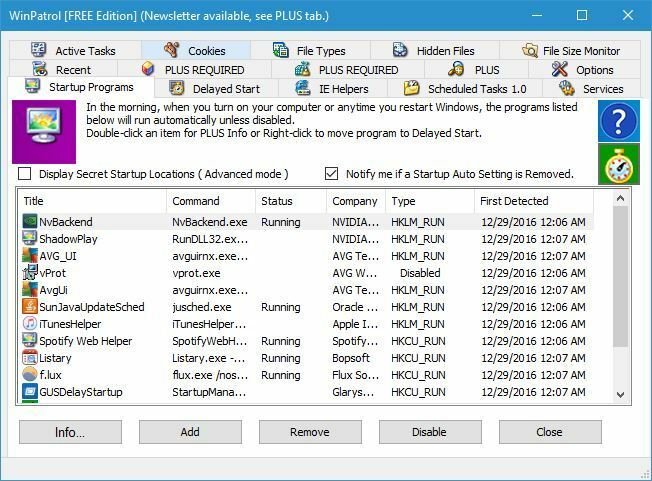
WinPatrol ist eine einfache Anwendung, mit der Sie Startobjekte konfigurieren können. Diese Anwendung sortiert alle Ihre Startobjekte in verschiedenen Registerkarten, was es etwas einfacher macht, eine bestimmte Anwendung oder einen bestimmten Dienst zu finden.
WinPatrol hat 15 verschiedene Registerkarten zur Auswahl, und wir müssen sagen, dass die Benutzeroberfläche insbesondere für neue Benutzer etwas verwirrend sein kann.
Mit WinPatrol können Sie Startprogramme, geplante Aufgaben, Dienste, aktive Aufgaben, versteckte Dateien, Cookies usw. anzeigen. Es gibt auch einen Dateigrößenmonitor, den Sie verwenden können.
Was Startanwendungen betrifft, können Sie sie einfach deaktivieren oder in die Kategorie verzögerter Start verschieben. Es gibt auch eine Option zum Löschen der Datei beim Neustart, was nützlich sein kann, wenn Sie mit Malware infiziert sind.
WinPatrol leistet hervorragende Arbeit, wenn es um die Konfiguration Ihrer Startobjekte geht. Diese Anwendung kann mit ihrer Benutzeroberfläche und ihren Funktionen etwas entmutigend sein, daher kann man davon ausgehen, dass dieses Tool für fortgeschrittene Benutzer entwickelt wurde.
Wenn Sie nach einem leistungsstarken Tool suchen, mit dem Sie Ihre Startelemente konfigurieren können, sollten Sie WinPatrol überprüfen.
⇒Holen Sie sich WinPatrol
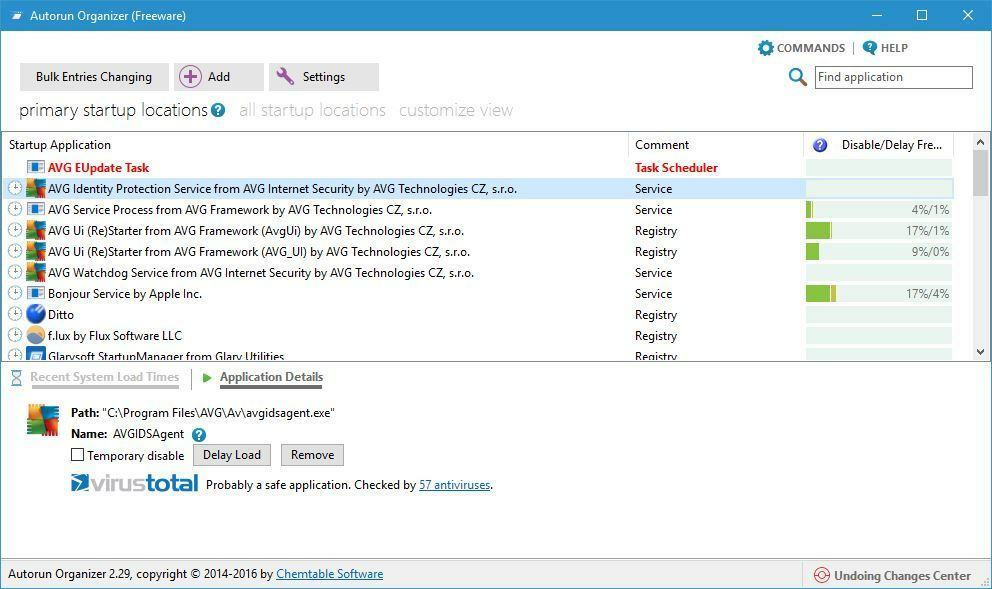
Autorun Organizer ist ein einfaches und optisch ansprechendes Tool zum Organisieren von Startobjekten. Das Tool verfügt über eine einfache Benutzeroberfläche mit all Ihren Startanwendungen, die in zwei Kategorien aufgeführt sind.
Primäre Startspeicherorte listen Startobjekte auf, die am häufigsten eine Startoptimierung benötigen. Wenn Sie möchten, können Sie auch alle Startpfade anzeigen und alle Startanwendungen konfigurieren.
Sie können eine Anwendung ganz einfach vorübergehend deaktivieren oder ihren Start verzögern. Es gibt auch eine Option, um die Anwendung aus der Startliste zu entfernen und das Installationsverzeichnis und den Registrierungseintrag direkt von diesem Tool aus zu überprüfen.
Sie können dem Startup auch neue Elemente hinzufügen, wenn Sie dies möchten. Autorun Organizer zeigt auch potenziell gefährliche Anwendungen an, sodass Sie leicht überprüfen können, ob Ihr Startprogramm Malware enthält.
Autorun Organizer ist eine anständige Anwendung zum Organisieren Ihrer Startobjekte, und sein einziger Fehler könnte die fehlende Möglichkeit sein, Ihre Dienste zu konfigurieren.
Trotz einiger kleinerer Mängel ist diese Anwendung perfekt für einfache Benutzer, die ihre Startelemente konfigurieren möchten.
⇒Holen Sie sich Autorun Organizer
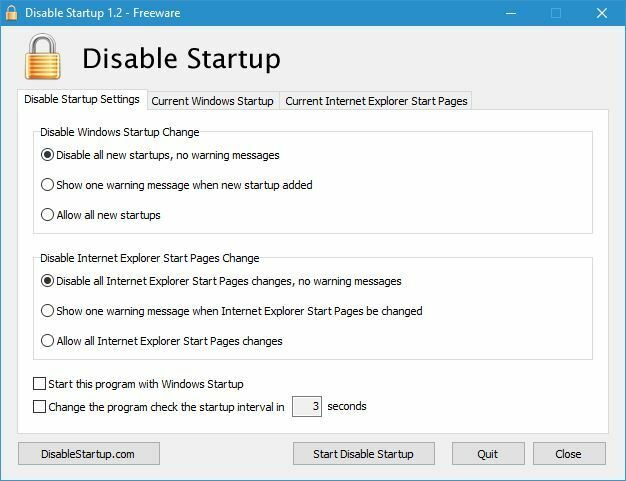
Disable Startup ist eine etwas ältere Anwendung, kann aber immer noch nützlich sein. Dies ist eine einfache und kostenlose Anwendung, und sobald Sie sie installiert haben, sehen Sie eine Liste mit Einstellungen.
Von dort aus können Sie konfigurieren, wie die Anwendung auf Startänderungen reagiert. Wenn Sie möchten, können Sie alle neuen Starts deaktivieren, zulassen oder eine Warnmeldung anzeigen, wenn ein neuer Start hinzugefügt wird.
Dies ist nützlich, da Sie sehen können, ob dem Start eine Anwendung von Drittanbietern oder potenziell bösartige Anwendungen hinzugefügt werden.
Darüber hinaus schützt diese Anwendung auch alle Änderungen an Internet Explorer Startseiten. Wenn Sie möchten, können Sie auch die Liste aller Startanwendungen anzeigen und diese manuell deaktivieren.
Disable Startup ist eine einfache Anwendung, aber wie Sie sehen, bietet sie nicht viele Funktionen und fühlt sich etwas veraltet an. Wenn Sie Ihren Start mit einer einfachen Anwendung konfigurieren möchten, sollten Sie Disable Startup in Betracht ziehen.
⇒Holen Sie sich Start deaktivieren
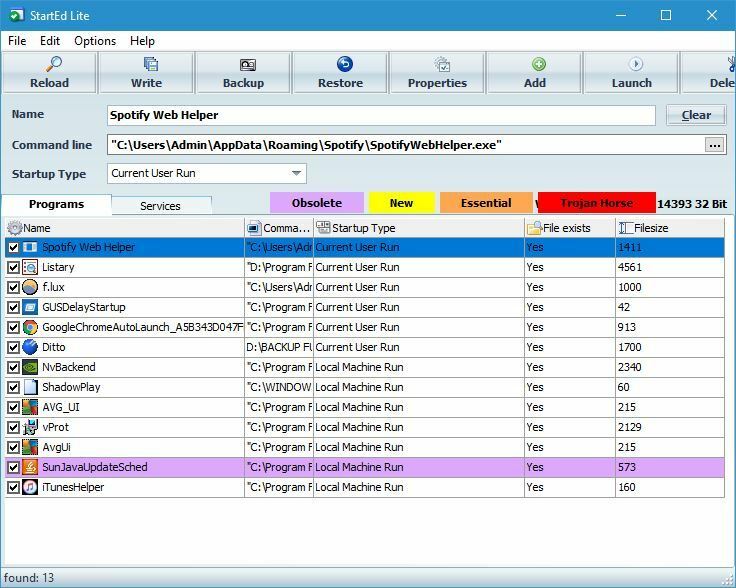
Das erste, was Sie beim Starten von StartEd Lite bemerken werden, ist die etwas veraltete Benutzeroberfläche. Trotz der Schnittstelle können Sie mit dieser Anwendung Start-Apps und -Dienste problemlos konfigurieren.
Wenn Sie die App starten, sehen Sie eine Liste der Startprogramme. Sie können Startanwendungen deaktivieren, löschen oder neue Anwendungen zur Liste hinzufügen. Wenn Sie möchten, können Sie auch den Starttyp der Anwendung ändern.
Neben Startanwendungen können Sie auch Startdienste konfigurieren. Sie können Dienste ganz einfach mit einem einzigen Klick deaktivieren, pausieren oder fortsetzen. Die einzige Option, die fehlt, ist die Möglichkeit, den Starttyp für Dienste zu ändern.
Wir müssen auch erwähnen, dass alle Dienste und Anwendungen durch eine bestimmte Farbe hervorgehoben sind, damit Sie nicht versehentlich einen wichtigen Dienst oder eine wichtige Anwendung löschen oder deaktivieren.
StartEd Lite ist ein anständiges Tool, und mit der Option, wichtige Dienste hervorzuheben, können Sie sicher sein, dass Sie nicht versehentlich einen wichtigen Windows 10-Dienst deaktivieren.
⇒Erste SchritteEd Lite
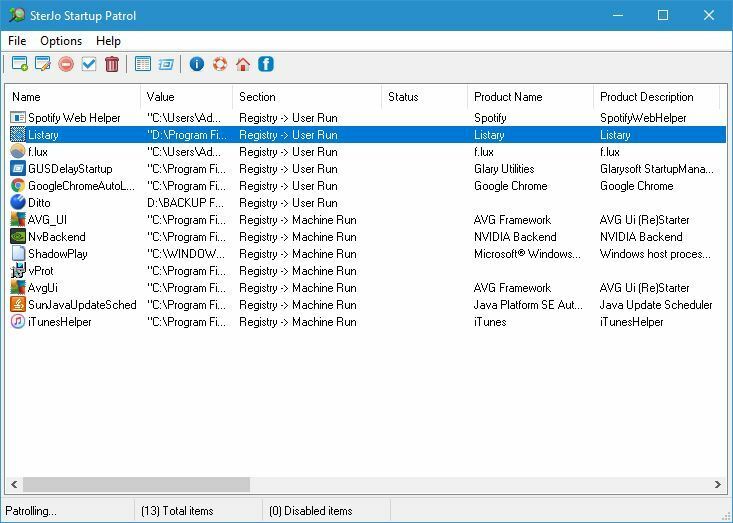
Wenn Sie nach einem einfachen Tool suchen, mit dem Sie Ihre Startanwendungen konfigurieren können, ist SterJo Startup Patrol möglicherweise genau das Richtige für Sie. Sobald diese Anwendung gestartet wird, sehen Sie die Liste der Startobjekte.
Sie können jedes Element in der Liste problemlos deaktivieren oder sogar vollständig beim Start löschen. Natürlich können Sie auch neue Startanwendungen hinzufügen. Mit der App können Sie auch Startobjekte bearbeiten, wenn Sie dies möchten.
SterJo Startup Patrol ist eine einfache und unkomplizierte Anwendung, also perfekt für einfache Benutzer, die ihre Startobjekte konfigurieren möchten.
Wir müssen erwähnen, dass auch eine portable Version dieser App verfügbar ist, sodass Sie sie ohne Installation problemlos auf jedem PC ausführen können.
⇒SterJo Startup Patrol
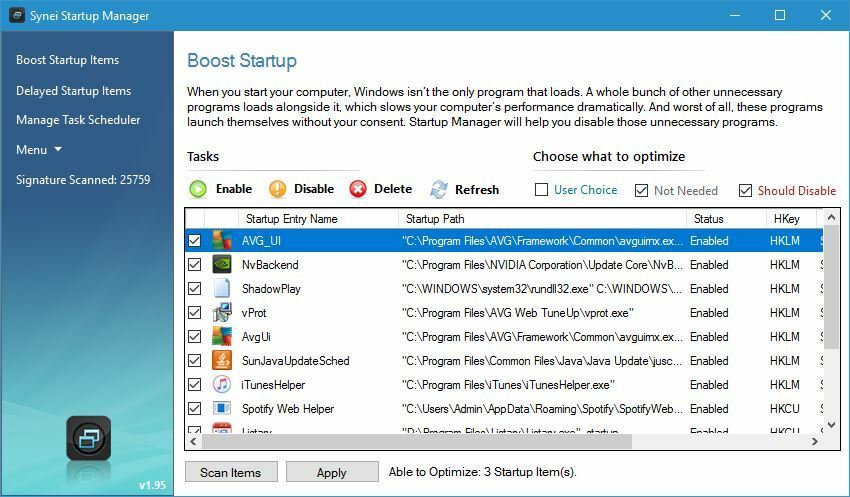
Dieses Tool ist in Synei System Utilities enthalten und ermöglicht Ihnen die Konfiguration Ihrer Startanwendungen. Synei Startup Manager verfügt über eine einfache Benutzeroberfläche, mit der Sie bestimmte Startobjekte einfach aktivieren oder deaktivieren können.
Wenn Sie möchten, können Sie sogar bestimmte Apps löschen oder den Start verzögern. Es besteht auch die Möglichkeit, neue Startobjekte hinzuzufügen, wenn Sie dies möchten.
Dieses Tool hat keine erweiterten Optionen, daher ist es perfekt für einfache Benutzer, die Startanwendungen deaktivieren oder ihre Startanwendungen konfigurieren möchten.
Synei Startup Manager ist als portable Anwendung verfügbar, sodass Sie es nicht auf Ihrem PC installieren müssen, um es auszuführen.
⇒Holen Sie sich Synei Startup Manager
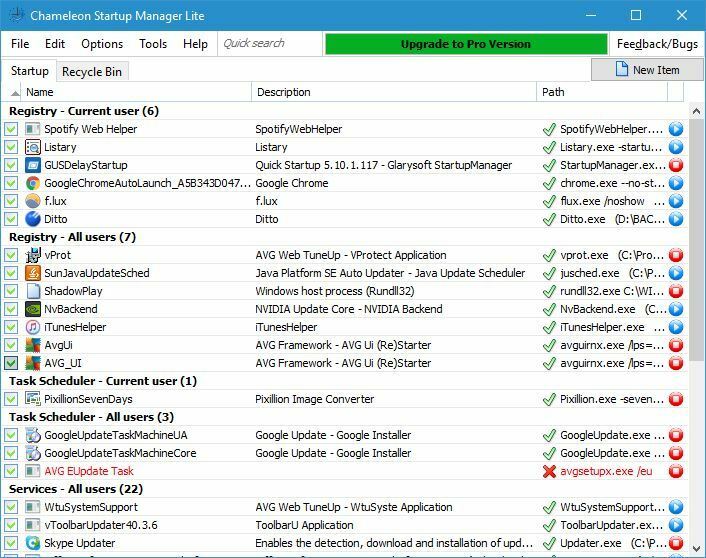
Сhameleon Startup Manager Lite ist ein weiteres Tool zur Konfiguration von Startobjekten. Dieses Tool listet alle Startanwendungen für den aktuellen Benutzer und für alle Benutzer auf. Neben Anwendungen listet das Tool auch geplante Aufgaben und Dienste von Drittanbietern auf.
Alle Startobjekte können mit nur einem Klick deaktiviert oder aus dem Startvorgang gelöscht werden. Wenn Sie möchten, können Sie dem Startup auch neue Elemente hinzufügen. Wir müssen erwähnen, dass die Lite-Version mehrere Einschränkungen hat.
Mit der Premium-Version können Sie Profile speichern, Einstellungen wiederherstellen, Anwendungen planen und vieles mehr. Die kostenlose Version bietet nur grundlegende Funktionen und alle Funktionen sind leicht zugänglich.
⇒Holen Sie sich den Chamäleon-Startup-Manager
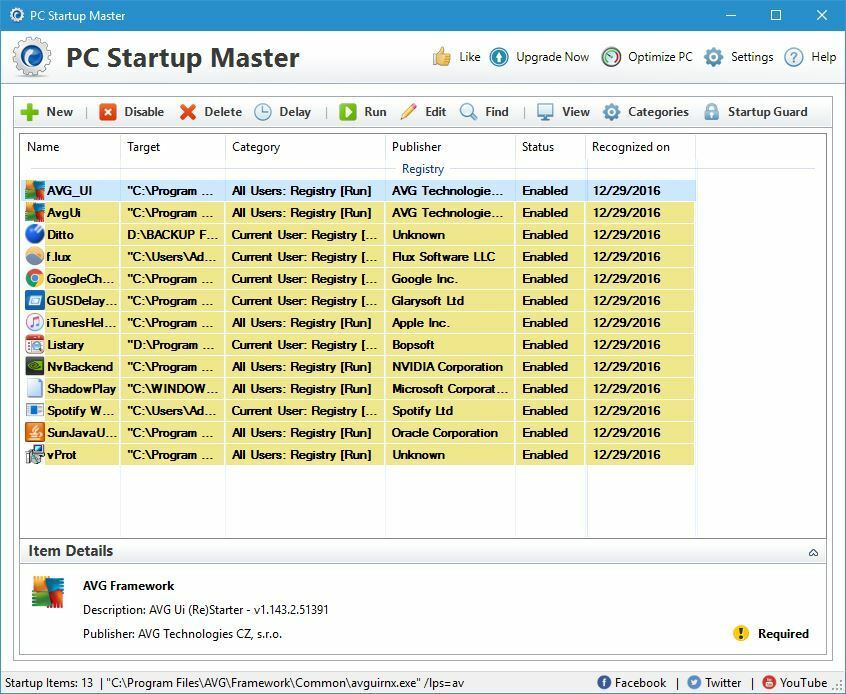
PC Startup Master ist ein weiteres einfaches Tool, mit dem Sie Ihre Startobjekte konfigurieren können. Wir müssen erwähnen, dass Sie mit der kostenlosen Version nur Ihre Startanwendungen sehen können.
Wenn Sie Windows-Dienste und geplante Aufgaben sehen möchten, müssen Sie die Premium-Version erwerben.
Mit der Anwendung können Sie jede Startanwendung einfach deaktivieren oder aus der Liste löschen. Wenn Sie möchten, können Sie auch neue Startobjekte hinzufügen. Es gibt auch eine Option, um eine Verzögerung für gewünschte Anwendungen festzulegen.
Wir müssen erwähnen, dass erweiterte Verzögerungsoptionen in der kostenlosen Version nicht verfügbar sind. Es gibt auch eine Startup Guard-Funktion, die jedoch nicht in der kostenlosen Version verfügbar ist.
PC Startup Master ist eine anständige Anwendung, aber ihr Hauptfehler ist das Fehlen von Funktionen in der kostenlosen Version. Viele kostenlose Anwendungen bieten diese Funktionen ebenfalls an. Wenn Sie diese Funktionen also wirklich benötigen, sollten Sie möglicherweise eine andere Anwendung in Betracht ziehen.
⇒PC-Startup-Manager
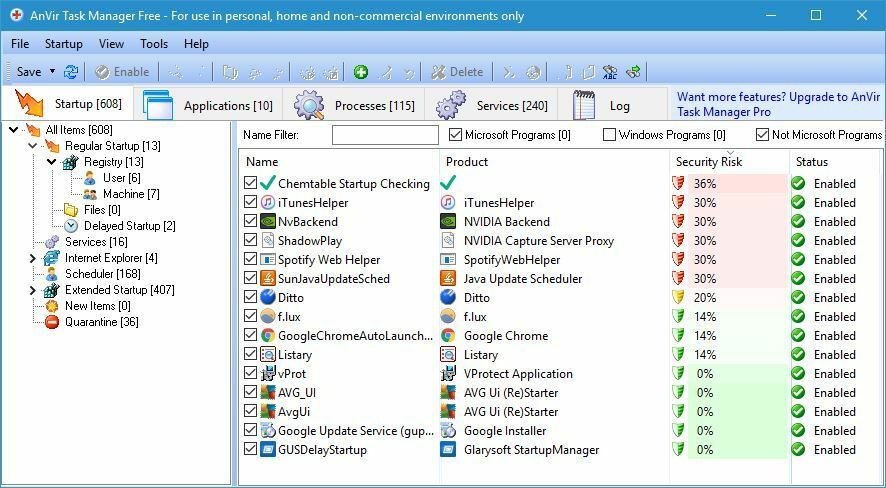
Dieses Tool ist meistens a Taskmanager Alternative, aber Sie können es auch verwenden, um Ihre Startobjekte zu konfigurieren. Sobald Sie die Registerkarte Startup öffnen, sehen Sie eine Baumstruktur mit Startup-Kategorien. Über den Baum können Sie einfach die gewünschte Anwendung oder Dienstleistung finden.
Alle erforderlichen Optionen wie Deaktivieren, Löschen und Verzögern werden unterstützt. Sie können auch jeden Prozess stoppen oder dem Start neue Anwendungen hinzufügen. Sie können auch alle laufenden Anwendungen und Prozesse anzeigen.
Wenn Sie noch mehr Konfiguration benötigen, können Sie alle laufenden Dienste anzeigen. Von dort aus können Sie Dienste aktivieren oder deaktivieren und sogar ihren Starttyp ändern.
AnVir Task Manager Free ist ein Ersatz für den Task Manager und bietet eine überwältigende Menge an Informationen. Mit der App können Sie Ihre Startobjekte konfigurieren, aber Sie können auch noch viel mehr tun.
Diese Anwendung ist für den persönlichen Gebrauch völlig kostenlos und da eine portable Version verfügbar ist, müssen Sie sie nicht einmal auf Ihrem PC installieren.
Wie Sie sehen, gibt es viele großartige Tools, mit denen Sie Ihre Startobjekte konfigurieren können. Wenn Sie keine Tools von Drittanbietern verwenden möchten, können Sie auch Systemkonfigurationstool um Startelemente zu konfigurieren.
⇒Holen Sie sich den AnVir Task Manager kostenlos
Häufig gestellte Fragen
Wenn Sie auf der Suche nach einem bessere Möglichkeit, Ihre Startup-Programme zu verwalten, sollten Sie die Einträge in dieser Liste ausprobieren.
Sicher kannst du. Kritische Programme können nicht deaktiviert werden, daher können Sie alle aktuellen Startprogramme über den Startup Manager deaktivieren.
Sie können das eingebaute Startup-Manager in Windows 10. Wenn dies nicht ausreicht, können Sie eine der in diesem Artikel aufgeführten Optionen erkunden.


![5 beste Deinstallationssoftware für Windows 10-PCs [Leitfaden 2021]](/f/5e24b6efcaf85a26345312c2c55161f0.jpg?width=300&height=460)